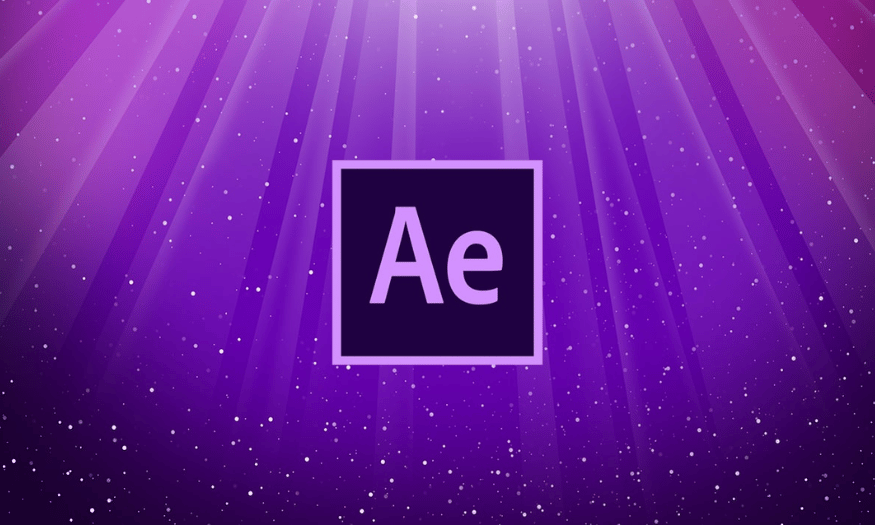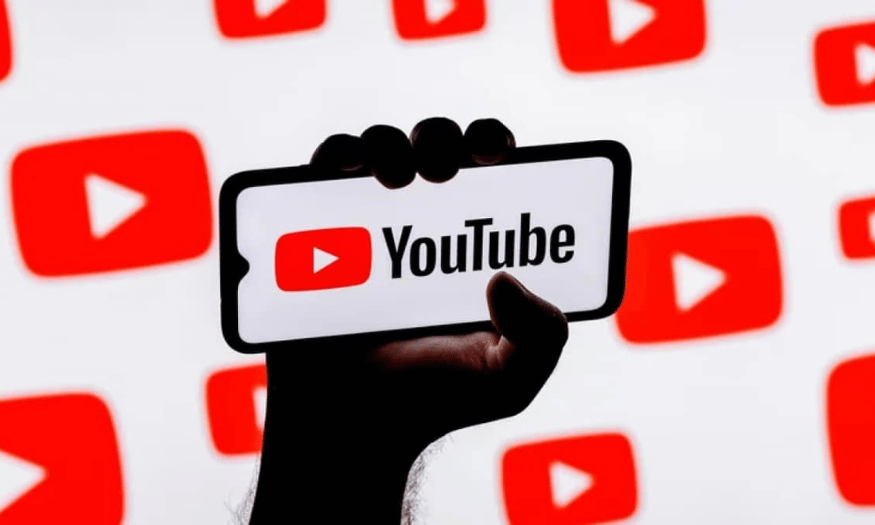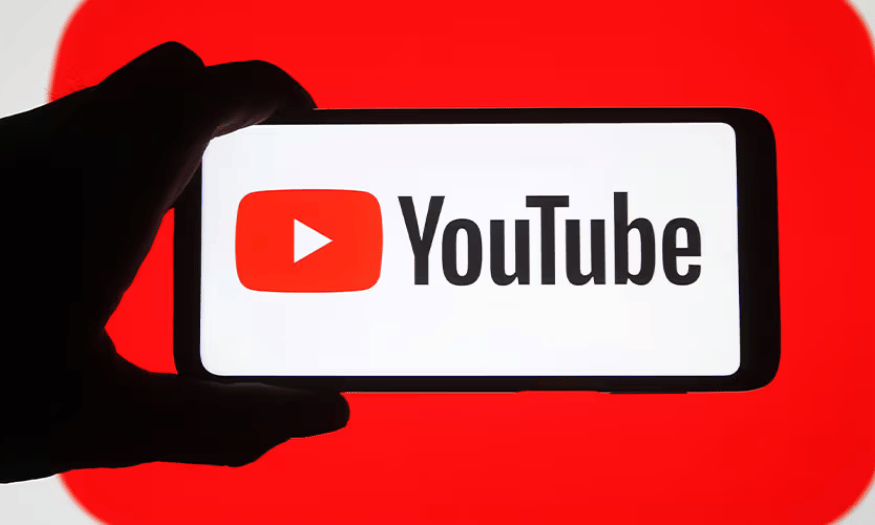Sản Phẩm Bán Chạy
Tạo Logo Intro Ấn Tượng Với Hiệu Ứng Vegas Trong After Effects Dễ Dàng
Khám phá cách tạo logo intro với hiệu ứng Vegas trong After Effects. Hướng dẫn chi tiết giúp bạn tạo ra những intro ấn tượng với các hiệu ứng ánh sáng, chuyển động và thiết kế đẹp mắt.
Nội dung
- 1. Chuẩn Bị Các Tài Liệu và Cài Đặt After Effects
- 2. Tạo Dự Án Mới và Import Logo
- 3. Áp Dụng Hiệu Ứng Vegas Cho Logo
- 3.1 Tạo Lớp Ánh Sáng:
- 3.2 Sử Dụng Hiệu Ứng Vegas Lights:
- 4. Thêm Các Hiệu Ứng Phụ Để Nâng Cao Vegas Effect
- 4.1 Hiệu Ứng Glow:
- 4.2 Thêm Motion Blur:
- 4.3 Thêm Lens Flare:
- 5. Tạo Hiệu Ứng Chuyển Động Cho Logo
- 6. Tinh Chỉnh Và Thêm Các Chi Tiết Cuối Cùng
- 6.1 Áp Dụng Bóng Đổ
- 6.2 Thêm Những Hiệu Ứng Phụ
- 7. Xuất Video Và Kiểm Tra Kết Quả
- 8. Kết Bài
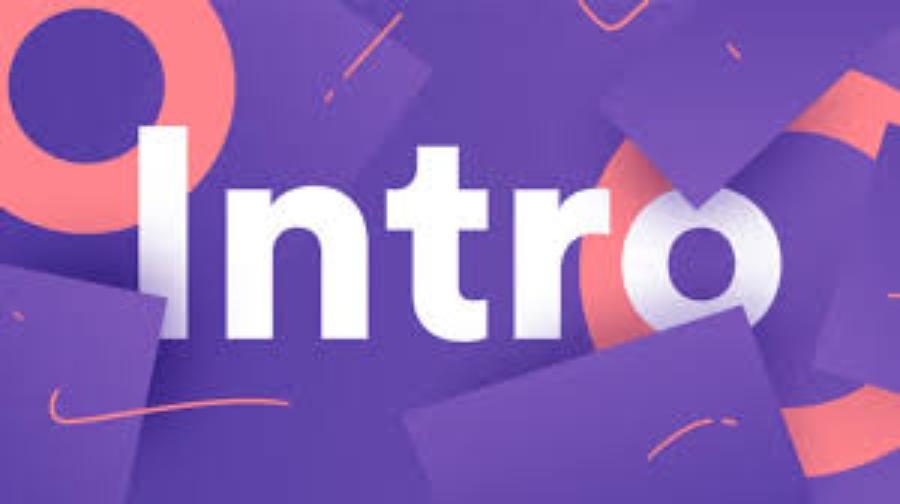
Trong thế giới thiết kế video, một logo intro ấn tượng không chỉ giúp xây dựng thương hiệu mà còn thu hút sự chú ý ngay từ giây phút đầu tiên. Hiệu ứng Vegas, với sự kết hợp giữa ánh sáng, chuyển động và màu sắc rực rỡ, mang đến một phong cách hiện đại và cuốn hút cho logo của bạn. Trong bài viết này, sadesign sẽ hướng dẫn chi tiết cách tạo logo intro với hiệu ứng Vegas trong After Effects, giúp bạn dễ dàng tạo ra những video giới thiệu ấn tượng cho thương hiệu, sản phẩm hoặc dịch vụ của mình.
1. Chuẩn Bị Các Tài Liệu và Cài Đặt After Effects
Trước khi bắt đầu tạo logo intro với hiệu ứng Vegas trong After Effects, bạn cần chuẩn bị một số tài liệu cơ bản để đảm bảo quá trình làm việc được suôn sẻ. Đầu tiên, bạn cần một tệp logo với chất lượng cao, lý tưởng nhất là ở định dạng vector như AI hoặc EPS. Điều này sẽ giúp logo không bị vỡ hình khi phóng to hoặc chỉnh sửa trong quá trình thiết kế.
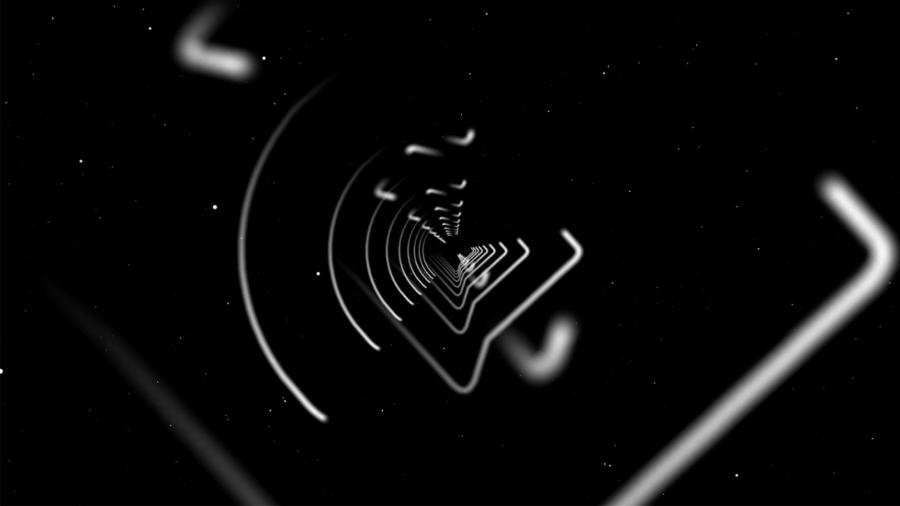
Cài Đặt After Effects:
Nếu bạn chưa cài đặt After Effects, bạn có thể tải và cài đặt phần mềm này từ trang chủ của Adobe. Sau khi cài đặt, mở phần mềm và chuẩn bị sẵn sàng để bắt đầu dự án của mình.
Sau đó, bạn có thể áp dụng hiệu ứng Vegas một cách chi tiết, tinh chỉnh các thông số như độ sáng, độ dày và màu sắc của đường viền để tạo nên hiệu ứng ánh sáng độc đáo, giúp logo trở nên nổi bật và chuyên nghiệp hơn.
2. Tạo Dự Án Mới và Import Logo
Khi bạn đã mở After Effects và chuẩn bị tài liệu, bước đầu tiên là tạo một dự án mới. Thực hiện các bước sau để tạo một composition mới và import logo của bạn:
-
Tạo Dự Án Mới: Mở After Effects, chọn File > New Project, sau đó vào Composition > New Composition để tạo một composition mới. Đặt các thông số như kích thước (1920x1080 cho Full HD) và thời gian video (khoảng 8-10 giây là lý tưởng cho một logo intro).
-
Import Logo: Để import logo vào dự án, chọn File > Import và chọn tệp logo mà bạn muốn sử dụng. Kéo logo vào composition và điều chỉnh kích thước sao cho phù hợp.
Việc chuẩn bị dự án và logo là bước quan trọng để đảm bảo quá trình thiết kế diễn ra suôn sẻ và đạt được kết quả như mong đợi.
3. Áp Dụng Hiệu Ứng Vegas Cho Logo
Vegas là một hiệu ứng ánh sáng đặc trưng, thường được sử dụng trong các video intro để tạo điểm nhấn mạnh mẽ. Để áp dụng hiệu ứng Vegas cho logo, bạn cần sử dụng các công cụ của After Effects như ánh sáng và lớp đổ bóng. Đây là các bước cơ bản để áp dụng hiệu ứng Vegas:
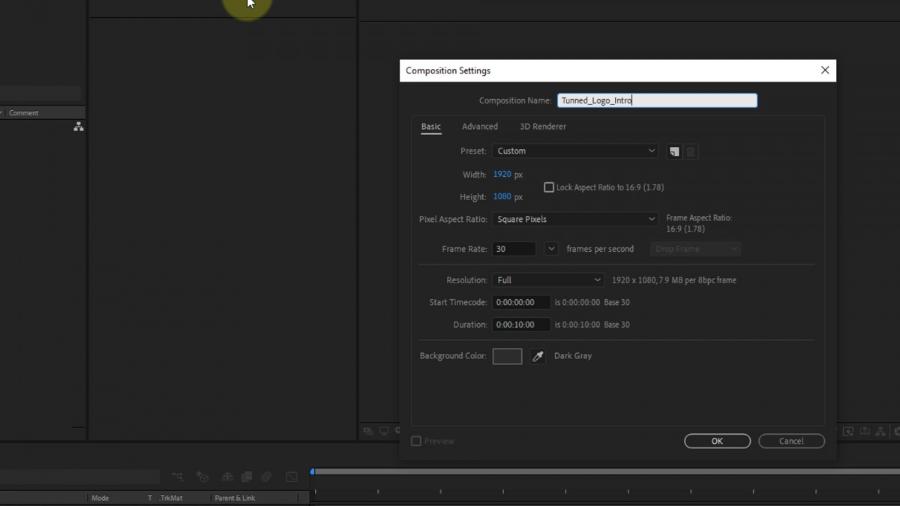
3.1 Tạo Lớp Ánh Sáng:
-
Tạo một lớp ánh sáng mới bằng cách vào Layer > New > Light. Chọn loại ánh sáng phù hợp (Point Light hoặc Spot Light) và điều chỉnh vị trí sao cho ánh sáng chiếu trực tiếp vào logo.
-
Bạn có thể điều chỉnh cường độ ánh sáng và màu sắc của ánh sáng để tạo ra hiệu ứng Vegas nổi bật và ấn tượng.
3.2 Sử Dụng Hiệu Ứng Vegas Lights:
-
Sau khi đã tạo ánh sáng, bạn tiếp tục sử dụng hiệu ứng Vegas Lights. Để thực hiện, vào Effect > Generate > Vegas.
-
Điều chỉnh các tham số như Length, Width, và Brightness để tạo ra các đường ánh sáng chạy xuyên qua logo theo hiệu ứng Vegas.
4. Thêm Các Hiệu Ứng Phụ Để Nâng Cao Vegas Effect
Để tăng tính hấp dẫn và chiều sâu cho hiệu ứng Vegas, bạn có thể thêm các hiệu ứng phụ như Glow, Motion Blur, hoặc Lens Flare. Những hiệu ứng này sẽ giúp logo của bạn trông sống động và thu hút hơn.
4.1 Hiệu Ứng Glow:
Hiệu ứng Glow là một trong những công cụ mạnh mẽ giúp nâng cao chất lượng và tính thẩm mỹ của Vegas Effect. Khi được áp dụng đúng cách, hiệu ứng này không chỉ làm nổi bật các chi tiết quan trọng mà còn tạo chiều sâu và sự cuốn hút cho video. Để đạt được kết quả tối ưu, người dùng nên điều chỉnh các thông số như cường độ ánh sáng, bán kính lan tỏa và màu sắc phù hợp với phong cách tổng thể của dự án. Ngoài ra, việc kết hợp hiệu ứng Glow với các hiệu ứng khác như Blur hay Color Grading cũng có thể mang lại những kết quả ấn tượng, nâng tầm sản phẩm lên một cấp độ chuyên nghiệp hơn.

-
Để làm cho logo của bạn trở nên rực rỡ hơn, bạn có thể thêm hiệu ứng Glow. Vào Effect > Stylize > Glow và điều chỉnh các tham số như Glow Radius và Glow Intensity để ánh sáng phát sáng mạnh mẽ.
4.2 Thêm Motion Blur:
Để nâng cao hiệu ứng Vegas Effect và tạo ra những hình ảnh chuyển động mượt mà hơn, việc thêm hiệu ứng Motion Blur là một lựa chọn tối ưu. Hiệu ứng này giúp làm mềm các chuyển động nhanh, giảm hiện tượng giật hình và mang lại cảm giác tự nhiên hơn cho video. Khi áp dụng Motion Blur, bạn cần điều chỉnh thông số phù hợp với tốc độ chuyển động trong cảnh quay để đạt được kết quả tốt nhất. Đây là một kỹ thuật quan trọng trong xử lý hậu kỳ, giúp tăng tính chuyên nghiệp và thẩm mỹ cho sản phẩm video của bạn. Cụ thể:
-
Hiệu ứng Motion Blur giúp tạo chuyển động mượt mà và tự nhiên. Bạn có thể áp dụng Motion Blur cho tất cả các lớp chuyển động của logo, giúp tạo cảm giác tốc độ và mạnh mẽ.
-
Kích hoạt Motion Blur bằng cách chọn biểu tượng bánh xe chuyển động trong Timeline và áp dụng cho các lớp bạn muốn.
4.3 Thêm Lens Flare:
Để nâng cao hiệu ứng Vegas Effect và tạo điểm nhấn chuyên nghiệp, việc thêm hiệu ứng Lens Flare là một lựa chọn tuyệt vời. Lens Flare không chỉ mang lại cảm giác chân thực và sống động hơn cho video mà còn giúp tạo chiều sâu và sự thu hút cho khung hình. Khi áp dụng hiệu ứng này, cần chú ý đến vị trí nguồn sáng và mức độ sáng phù hợp để tránh làm mất đi sự cân bằng tổng thể của cảnh quay. Đồng thời, việc kết hợp Lens Flare với các hiệu ứng khác một cách tinh tế sẽ giúp tăng cường chất lượng hình ảnh, mang lại trải nghiệm thị giác ấn tượng và chuyên nghiệp hơn cho người xem.
-
Nếu bạn muốn logo của mình trông ấn tượng hơn, hãy thêm hiệu ứng Lens Flare. Vào Effect > Generate > Lens Flare, sau đó điều chỉnh độ sáng và vị trí của flare sao cho phù hợp với logo.
5. Tạo Hiệu Ứng Chuyển Động Cho Logo
Việc tạo logo intro ấn tượng với hiệu ứng Vegas trong After Effects không chỉ giúp nâng cao giá trị thương hiệu mà còn mang lại sự chuyên nghiệp và thu hút cho video của bạn. Với các bước thực hiện đơn giản nhưng hiệu quả, bạn có thể dễ dàng áp dụng hiệu ứng chuyển động mượt mà, tạo điểm nhấn độc đáo cho logo. Đây là một cách tiếp cận sáng tạo và hiện đại, phù hợp với xu hướng thiết kế đồ họa ngày nay, giúp bạn gây ấn tượng mạnh mẽ với khán giả ngay từ những giây đầu tiên. Để logo intro trở nên hấp dẫn hơn, bạn cần tạo ra các chuyển động mượt mà cho logo. Hiệu ứng chuyển động giúp logo xuất hiện từ từ và cuối cùng ổn định ở vị trí mong muốn, tạo sự chú ý ngay từ giây phút đầu tiên.

Tạo Hoạt Hình Scale và Position
-
Scale: Để logo có thể phóng to từ kích thước nhỏ đến kích thước lớn, bạn sử dụng hiệu ứng Scale. Đặt keyframe cho Scale tại điểm bắt đầu và kết thúc video để logo tăng kích thước mượt mà.
-
Position: Thêm một keyframe cho Position để logo có thể di chuyển từ ngoài màn hình vào giữa khung hình. Điều chỉnh thời gian sao cho logo di chuyển một cách tự nhiên.
6. Tinh Chỉnh Và Thêm Các Chi Tiết Cuối Cùng
Một trong những yếu tố quan trọng khi tạo logo intro là sự tinh chỉnh các chi tiết nhỏ. Bạn có thể thử nghiệm với các hiệu ứng ánh sáng và bóng đổ để tạo chiều sâu cho logo. Thêm một vài hiệu ứng chuyển động nhẹ nhàng cũng giúp làm mượt mà hơn video intro của bạn.
6.1 Áp Dụng Bóng Đổ
-
Để tạo độ sâu cho logo, bạn có thể áp dụng hiệu ứng Drop Shadow từ menu Effect > Perspective > Drop Shadow. Điều chỉnh các tham số bóng đổ như Opacity, Distance, và Softness để có được hiệu ứng phù hợp.
6.2 Thêm Những Hiệu Ứng Phụ
-
Nếu bạn muốn tạo thêm một chút ấn tượng mạnh mẽ, bạn có thể thêm hiệu ứng ánh sáng lấp lánh hoặc các đốm sáng nhỏ xuất hiện và biến mất, tạo sự sống động cho video.
Hãy đảm bảo rằng mọi thành phần trong dự án của bạn được sắp xếp hài hòa, từ ánh sáng, màu sắc đến chuyển động. Kiểm tra kỹ lưỡng các hiệu ứng đã áp dụng để đảm bảo chúng hoạt động mượt mà và phù hợp với phong cách tổng thể của logo. Bạn cũng có thể thêm các yếu tố phụ như ánh sáng lấp lánh, hiệu ứng hạt, hoặc âm thanh để tăng tính chuyên nghiệp và thu hút cho sản phẩm cuối cùng. Đừng quên xem lại toàn bộ dự án ở chế độ xem trước để đảm bảo không bỏ sót bất kỳ chi tiết nào trước khi xuất file.
7. Xuất Video Và Kiểm Tra Kết Quả
Khi bạn đã hoàn tất các bước trên và hài lòng với logo intro của mình, bước tiếp theo là xuất video để lưu lại kết quả. Trong After Effects, bạn có thể xuất video bằng cách chọn Composition > Add to Render Queue. Tại cửa sổ Render Queue, chọn định dạng video bạn muốn xuất (MP4, MOV, AVI) và điều chỉnh các tham số như chất lượng và kích thước file.
Sau khi hoàn tất việc thiết kế và áp dụng hiệu ứng, bước cuối cùng là xuất video và kiểm tra kết quả. Hãy đảm bảo rằng bạn chọn định dạng và chất lượng phù hợp khi xuất video để đảm bảo sản phẩm cuối cùng đạt tiêu chuẩn cao nhất. Đồng thời, việc kiểm tra kỹ lưỡng video sau khi xuất sẽ giúp bạn phát hiện và khắc phục bất kỳ lỗi nào, đảm bảo logo intro của bạn không chỉ chuyên nghiệp mà còn thu hút sự chú ý từ người xem. Trước khi xuất, hãy chắc chắn kiểm tra lại video để đảm bảo mọi hiệu ứng đều hoạt động chính xác và mượt mà.
8. Kết Bài
Tạo logo intro với hiệu ứng Vegas trong After Effects là một phương pháp tuyệt vời để mang đến sự nổi bật và chuyên nghiệp cho thương hiệu của bạn. Với các bước hướng dẫn chi tiết trên, bạn có thể dễ dàng áp dụng các hiệu ứng ánh sáng, chuyển động và bóng đổ để tạo ra một intro ấn tượng, thu hút sự chú ý ngay từ giây phút đầu tiên. Dù là một người mới bắt đầu hay đã có kinh nghiệm với After Effects, hiệu ứng Vegas là một lựa chọn tuyệt vời để nâng cao chất lượng video của bạn.
Công Ty TNHH Phần Mềm SADESIGN
Mã số thuế: 0110083217